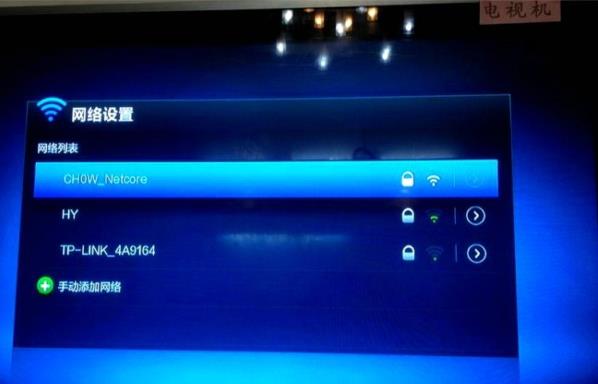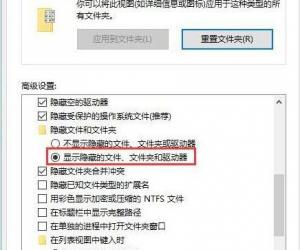Win8系统更换桌面主题的操作步骤 怎样更改win8电脑的桌面主题
发布时间:2017-11-21 10:48:20作者:知识屋
Win8系统更换桌面主题的操作步骤 怎样更改win8电脑的桌面主题 我们在使用电脑的时候,总是会遇到很多的电脑难题。当我们在遇到了Win8更换桌面主题的时候,那么我们应该怎么办呢?今天就一起来跟随知识屋的小编看看怎么解决吧。
Win8更换桌面主题的操作步骤:
1、首先第一步我们需要做的就是进入到电脑的桌面上,然后在桌面上找到一处空白的位置,接着对其进行右键点击操作,这个时候就会弹出一个选项列表,对里面的个性化进行点击就可以了,继续进行下一步的操作。
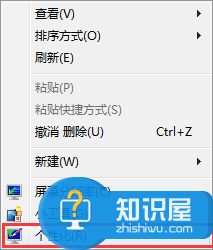
2、当我们在完成了上面的操作步骤以后,现在我们已经进入到个性化的页面中了,直接对里面的“联机获得更多主题”进行点击就可以了,继续往下看。
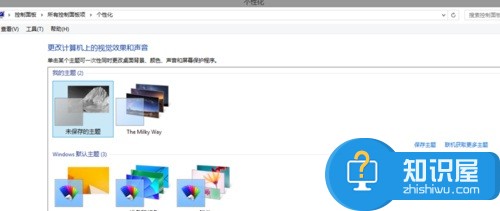
3、现在我们就可以看到电脑自动的跳出了一个网页,这个里面就会有很多的主题可以下载,直接找到喜欢的进行下载就可以了。
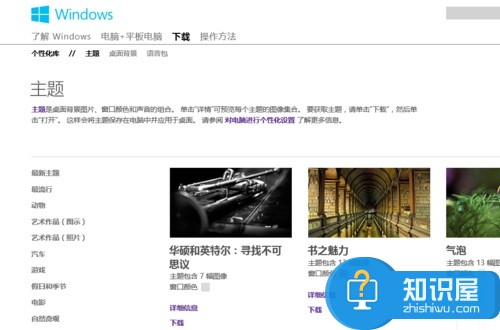
4、选好了进行保存,记住保存的具体位置,然后对文件进行双击。
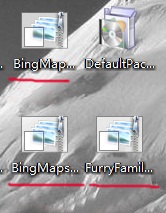
5、现在电脑就自动的对这个主题进行安装了,电脑打开以后就会显示下载的主题了。这就是全部的操作过程了,是不是很简单呢?
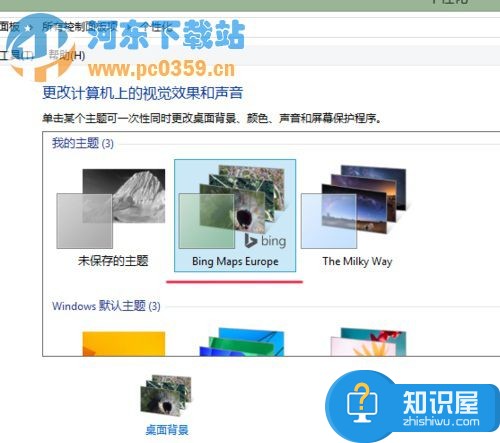
对于我们在遇到了这样的电脑难题的时候,那么我们就可以利用到上面给你们介绍的解决方法进行处理,希望能对你们有所帮助。
知识阅读
软件推荐
更多 >-
1
 一寸照片的尺寸是多少像素?一寸照片规格排版教程
一寸照片的尺寸是多少像素?一寸照片规格排版教程2016-05-30
-
2
新浪秒拍视频怎么下载?秒拍视频下载的方法教程
-
3
监控怎么安装?网络监控摄像头安装图文教程
-
4
电脑待机时间怎么设置 电脑没多久就进入待机状态
-
5
农行网银K宝密码忘了怎么办?农行网银K宝密码忘了的解决方法
-
6
手机淘宝怎么修改评价 手机淘宝修改评价方法
-
7
支付宝钱包、微信和手机QQ红包怎么用?为手机充话费、淘宝购物、买电影票
-
8
不认识的字怎么查,教你怎样查不认识的字
-
9
如何用QQ音乐下载歌到内存卡里面
-
10
2015年度哪款浏览器好用? 2015年上半年浏览器评测排行榜!